Как исправить ошибки Триколор ТВ под номерами 3, 4, 6, 8 и другие неисправности
Самые распространенные ошибки, которые выдает оборудование провайдера Триколор, это 3, 4, 6, 8.
Ошибка 3
У пользователя нет доступа к просмотру телевидения Триколор ТВ (кодированный канал).
Для исправления необходимо раскодировать ресивер, для этого нужно отключить его на несколько минут, а затем включить. Выполнить команды по раскодированию, и оставить включенным на 8 часов, в течение этого времени каналы должны появиться.
Ошибка 4
Триколор ТВ ошибка 4 означает, что теле или радиоканалы вещают в неправильной кодировке, например, телевидение другого провайдера.
Часто абоненты, не знают, как исправить ошибку 4 оператора Триколор ТВ. Для этого пользователю необходимо выполнить сброс настроек до заводских. Затем отсканировать телеканалы нужного оператора и сохранить их.
Ошибка 6
Если телевизор перестал показывать, так как появилось сообщение «запрещен доступ к просмотру»

Ошибка 8
Эта ошибка обычно возникает после перепрошивки программного обеспечения. Телевизор показывает только информационный канал, а на других каналах появляется сообщение «Устройство не поддерживает карту – smart».
Для устранения проблемы нужно отсоединить приемник от электропитания, изъять карту и снова вставить. Затем включить устройство. Если проблема после произведенной манипуляции осталась, рекомендуется обратиться в технический центр.
Другие ошибки оператора
Для того чтобы знать, что именно стало причиной неполадки, абоненту рекомендуется изучить коды остальных ошибок Триколор ТВ.
- 0.Такая проблема появляется вследствие плохого качества сигнала либо удалились ключи активации (ключи пропадают, если долгое время тюнер находился отключенным от сети). Для устранения неполадки, перезагрузить приемник, и оставить включенным на 8 часов.
- 2 и 5. Приемник не видит карту – смарт, необходимо переустановить ее.

- Ошибка 7. Вставляемая в устройство смарт – карта принадлежит другому оператору спутникового ТВ. Абоненту нужно проверить состояние лицевого счета, а также убедиться закончена ли процедура регистрации. А также это может быть из-за поломки карты.
- Ошибка 9. Доступ к ТВ запрещен. Рекомендуется проверить баланс, а также удостоверится, что регистрация завершена. После пополнения счета, эта Триколор ошибка должна пропасть.
- Ошибка 10. Если тюнер пишет, что просмотр запрещен при использовании Триколор ТВ. Рекомендуется включить один из общероссийских каналов, проверить есть ли картинка. Если канал показывает, значит, клиенту нужно оплатить основную подписку или услугу провайдера.
- 11. Означает, что подписка на услуги имеется, но она просрочена, так приемник еще не получил команду для отписки от старой. Рекомендуется произвести раскодирование устройства.

- 12. В настройках указан неверный регион, необходимо правильно зарегистрировать оборудование.
- 13. Также, как и в случае с ошибкой номер 3, пользователю рекомендуется произвести перекодировку устройства, которая длится восемь часов.
Что делать, если Триколор показывает странные символы, слова, цифры
Иногда пользователи оператора замечают, что приставка показывает непонятные символы, знаки, буквы, слова, например: шибка, шибкий.
Скорее всего, устройство не может загрузить программное обеспечение, или прошивка была выполнена не корректно, также такое случается после скачка напряжения.
Если после перезагрузки проблема осталась, нужно обратиться в сервис для диагностики или ремонта техники.Триколор ошибка 6 — что делать и как исправить
Триколор ТВ использует в своей работе продуманную систему ошибок, которая позволяет максимально быстро и точно диагностировать возникшую неисправность. Триколор «Ошибка 6» довольно распространена среди новых абонентов, которые обращаются с соответствующим запросом в официальную службу поддержки. Проблема не связывается с нарушением стабильного функционирования технических или программных компонентов, что делает возможным произведения ее самостоятельного устранения.
Триколор «Ошибка 6» довольно распространена среди новых абонентов, которые обращаются с соответствующим запросом в официальную службу поддержки. Проблема не связывается с нарушением стабильного функционирования технических или программных компонентов, что делает возможным произведения ее самостоятельного устранения.
В данном материале мы детально рассмотрим:
- основные причины возникновения неисправности, препятствующей стабильному просмотру телевизионных каналов;
- способы самостоятельной диагностики и устранения возникшей ошибки;
- как обезопасить себя от возникновения подобных проблем.
Триколор ТВ«Ошибка 6» – что означает
Триколор ТВ «Ошибка 6» достаточно часто возникает среди новых абонентов телекоммуникационного оператора, а причина ее появления напрямую связана с использованием неофициального оборудования или отсутствии его регистрации в общей базе. Подробно проанализировав пользовательские обращения, можно выделить рейтинг наиболее популярных причин возникновения неисправности:
- клиент не прошел процесс регистрации нового оборудования в системе.
 Подключение нового договора в обязательном порядке должно сопровождаться такими действиями, что позволит при соединении со спутником определить технические компоненты как «оригинальные» и открыть возможность для дальнейшей трансляции сигнала;
Подключение нового договора в обязательном порядке должно сопровождаться такими действиями, что позволит при соединении со спутником определить технические компоненты как «оригинальные» и открыть возможность для дальнейшей трансляции сигнала; - данные были указаны некорректно. Проверка производится в полуавтоматическом режиме, что позволяет определить неверные параметры и отклонить их регистрацию. Такая политика требует внимательного заполнения всех предложенных полей;
- несовместимость технических компонентов и приобретенного пакета услуг также может стать причиной для «Ошибки 6». В качестве наглядного примера можно выделить попытку просмотра пакета HD TVна устаревшем ресивере.
Все вышеуказанные причины возникновения «Триколор ТВ Ошибка 6: нет доступа к просмотру», могут быть самостоятельно диагностированы и исправлены различными способами, которые мы детально рассмотрим в данном материале.
Триколор ТВ«Ошибка 6» – что делать
Если вы только собираетесь оформить пакет услуг крупнейшего оператора спутникового телевидения, данный раздел будет актуальным для изучения. Самым простым решением является предварительное сообщение специалисту технической поддержки свою просьбу, после чего он сможет самостоятельно в ручном режиме внести параметры ресивера в общую базу. Письменное заявление при этом составлять не потребуется.
Самым простым решением является предварительное сообщение специалисту технической поддержки свою просьбу, после чего он сможет самостоятельно в ручном режиме внести параметры ресивера в общую базу. Письменное заявление при этом составлять не потребуется.
Если же вы не выполнили вышеуказанную рекомендацию и на экране отображается «нет доступа к просмотру», данный процесс можно произвести самостоятельно при помощи официального сайта компании. Перейдя в соответствующий раздел, вам будет предложено указать уникальный ID оборудования. Найти его можно:
- в комплекте документации;
- на обратной стороне ресивера, если SMART-карта встроена в него;
- на самой SMART-карте.
В виде ID выступает комбинация из 12 или 14 цифровых символов, зависимо от поколения вашего оборудования. Перепишите эти параметры в предложенную форму и внимательно перепроверьте, верно ли все указали. После этого вы будете перенаправлены на страницу со специальными полями для указания некоторой личной и контактной информации.
Если после выполнения вышеуказанных действий на экране телевизора все равно будет отображено сообщение Триколор «Ошибка 6», что означает некорректность указанной информации или отсутствие вашего профиля в общей базе данных. Попробуйте отключить ресивер на 5-10 минут от сети и повторно переподключиться к спутнику. Если ничего не изменилось – приступайте к изучению следующего пункта.
Триколор «Ошибка 6» – как исправить
Если вы уже ранее проходили процесс регистрации оборудования, но на экране телевизора возникла ошибка после очередного включения – причины для этого могут быть следующие:
- сбой приема и передачи сигнала со спутника;
- проблемы с программным обеспечением;
- другие причины, по поводу которых необходимо проконсультироваться со специалистом службы технической поддержки.
Как уже указывалось ранее, в первую очередь необходимо отключить оборудование от сети и подождать некоторое время перед повторным включением.
Возникновение программной ошибки, некорректная установка оборудования и некоторые другие факторы могут сказаться на стабильности функционирования. Процесс сброса схож на разных моделях устройств. Достаточно выполнить следующие действия:
- Откройте «Меню» и перейдите в раздел «Настройки». Название и расположение может меняться в зависимости от версии технического устройства и программного обеспечения;
- Найдите пункт «Сброс настроек до заводского уровня»;
- Введите защитный PIN-код. «Из коробки» он «0000»;
- Подтвердите действие и дождитесь его выполнения. Очень важно не пользоваться опциями ресивера и не выключать его во время этого действия, что может привести к серьезным последствиям;
- После перезагрузки произведите повторную настройку.

Дополнительная консультация может быть получена по горячему номеру круглосуточной службы поддержки. Достаточно сообщить оператору Триколор «Ошибка 6, что делать?», после чего он даст детальную инструкцию, как исправить возникшую проблему.
Триколор «Ошибка 6» 📺 что это значит и как исправить самостоятельно | нет доступа к просмотру
Ни один телезритель не согласится добровольно отказаться от просмотра интересного фильма или увлекательной передачи. Но иногда трансляции прерываются внезапно возникающими ошибками, которые не дают спокойно отдохнуть у телевизора. Одна из наиболее распространённых проблем, с которой сталкиваются абоненты Триколор – ошибка 6. Но что это значит и как исправить положение?
Не все пользователи способны моментально разобраться в сложившейся ситуации и вернуть трансляцию. Значит они просто обязаны ознакомиться с рекомендациями, позволяющими выяснить причину возникновения сложностей и исправить ситуацию. В противном случае придётся вызывать мастера, который не всегда способен помочь. Кроме того, визит специалиста приведёт к дополнительным незапланированным расходам.
В противном случае придётся вызывать мастера, который не всегда способен помочь. Кроме того, визит специалиста приведёт к дополнительным незапланированным расходам.
Что означает ошибка 6 Триколор ТВ
Если не углубляться в подробности, появление на мониторе сообщения от Триколор ТВ «нет доступа» ошибка 6 говорит об отсутствии у клиента права и возможности смотреть выбранный телеканал. Причинами подобных трудностей оказываются:
- отсутствие регистрации абонента и оборудования;
- нелицензированный или купленный на вторичном рынке ресивер;
- сбой в работе техники;
- помехи, мешающие антенне принимать сигнал со спутника;
- устаревшее оборудование, неспособное обрабатывать трансляции в высоком качестве.
С большей частью указанных неприятностей каждый человек сможет справиться самостоятельно. Для этого потребуется немного терпения и внимательности. Но стоит подготовиться к тому, что иногда процесс получения доступа затягивается на несколько часов, в течение которых пользователю придётся подождать положительного исхода.
Как исправить ошибку 6 на Триколор ТВ
Тем, кто лишь недавно приобрёл ресивер, а потому не знает, как справиться с ошибкой 6 на Триколор и что делать в сложившейся ситуации, следует пройти регистрацию. Для этого придётся:
- посетить официальный портал провайдера;
- открыть страницу регистрации, не пропуская ни единого важного пункта персональной информации;
- войти в собственный аккаунт;
- проверить правильность указанных в нём данных об оборудовании;
- при необходимости изменить ошибочные сведения верными.
Данная процедура крайне важна, поскольку без правильной регистрации техники провайдер не сможет обеспечить бесперебойную трансляцию сигнала. Но, учитывая тот факт, что чаще всего заполнением сведений об оборудовании занимаются дилеры, владельцы техники не могут быть уверены в том, что те не допустили ошибки.
Что делать, когда нет доступа к просмотру Триколор ТВ
Если регистрация была пройдена успешно, а сообщение о том, что нет доступа, не исчезло, стоит просто немного подождать. Обработка полученной провайдером информации способна занимать до 8 часов. Но важно помнить, что в этот момент нельзя выключать приёмник. Можно отключить монитор, но ресивер обязан работать.
Обработка полученной провайдером информации способна занимать до 8 часов. Но важно помнить, что в этот момент нельзя выключать приёмник. Можно отключить монитор, но ресивер обязан работать.
При возникновении сомнений стоит позвонить в контактный центр спутниковой компании и проверить статус абонента. Операторы поддержки разберутся в сложившейся ситуации и объяснят, как поступить дальше.
Отдельного внимания заслуживают случаи, когда пользователь приобрёл нелицензированное оборудование. В таких ситуациях не существует правильных действий, позволяющих справиться с трудностями. Провайдер откажется передавать сигнал на подобный приёмник, а единственным выходом из затруднительного положения станет приобретение новой, лицензированной приставки.
Другие варианты решения проблемы
Последний нюанс, в котором требуется разобраться, заключается в том, как поступить, когда описанные действия не помогли избавиться от сообщения Триколор ошибка 6 «нет доступа к просмотру», и что делать, если регистрация пройдена верно, а вещание не началось. В таких случаях следует:
В таких случаях следует:
- убедиться в правильности положения антенны и проверить, нет ли помех, мешающих принимать сигнал;
- перезагрузить приёмник;
- сбросить настройки приставки до базового, заводского уровня;
- удостовериться, что оборудование поддерживает трансляции высокого качества.
Иных способов исправить ситуацию не предусмотрено.
Ошибка 6 — нет доступа к просмотру Триколор
Оператор спутникового телевидения Триколор неполадки классифицирует с помощью цифр – так и общаться абонентам со службой поддержки легче, и искать ответы на появившиеся вопросы намного удобнее.
Ошибка №6 – пронумерованное уведомление, отображаемое на экране телевизора при переходе между телеканалами на оборудовании от Триколор.ТВ. Ошибка появляется по разным причинам, но, как подсказывает оператор, 
Как справиться с возникшей ситуацией – все советы в инструкции ниже!
Почему появляется
- Приставка, ресивер или приемник не зарегистрированы у оператора Триколор и получают сигнал в обход действующих установок;
- Недостаточный уровень сигнала, из-за чего доступ к каналу ограничен и не восстанавливается с течением времени;
- Установленные опции некорректны и нарушают работоспособность. Рекомендуется воспользоваться сбросом параметров;
- Программное обеспечение давно не обновлялось или же закончилось на половине из-за помех в сигнале.
- Устаревшее оборудование, неспособное отображать каналы, транслируемые с нестандартной кодировкой или в неподдерживаемом разрешении – HD или 4K-Ultra HD;
- Временные неполадки, не связанные с действиями пользователей, и появившиеся из-за непогоды.
Как устранить ошибку
Сброс настроек в исходное состояние
Процедура очистки пользовательских настроек, списка каналов и дополнительных параметров до заводского уровня происходит следующим образом. Открыть меню с помощью пульта дистанционного управления и перейти в раздел «Дополнительные опции» (название каталогов и разделов может меняться в зависимости от приставки, текущей версии программного обеспечения и выбранной прошивки), а затем – выбрать вариант «Установки». Среди 3-4 опций нужно выбрать «Заводские установки» и нажать «Ок».
Открыть меню с помощью пульта дистанционного управления и перейти в раздел «Дополнительные опции» (название каталогов и разделов может меняться в зависимости от приставки, текущей версии программного обеспечения и выбранной прошивки), а затем – выбрать вариант «Установки». Среди 3-4 опций нужно выбрать «Заводские установки» и нажать «Ок».
Приставка сразу же предупредит о потере добавленных опций, а затем – начнет принудительную очистку и перезагрузку. После включения придется правильно выбрать географическое местоположение, а после – следовать за советами и рекомендациями.
Подождать, пока вырастет качество сигнала спутника
Специалисты технической поддержки оператора Триколор предлагают не приступать к самолечению возникших неполадок в тех случаях, когда за окном плохая погода и сигнал напрямую зависит от условий, независящих от поставщика услуг. Если же после завершения извечных дождей, заморозков или сильного ветра, ситуация не изменилась и уведомления остались прежними – значит, пора приступать к делу!
Устранить помехи сигналу
Перед тем, как очищать спутниковую тарелку от грязи, пыли и наледи, стоит оценить уровень и качество сигнала в настройках оборудования. Порядок действия следующий – нажать на кнопку I на пульте дистанционного контроля, а после – выбрать вариант «Стресс-тест». Через 5-10 минут на экране появится подробная статистика, отображающая то, насколько качественно ТВ-приемник справляется с нагрузкой. Если сила сигнала находится в районе 50-70%, рекомендуется сначала провести настройку сигнала (сменить частоту, поляризацию и скорость потока). Взаимодействовать с ползунками и показателями рекомендуется в автоматическом режиме – на основе тех советов, которые предложит приемник.
Порядок действия следующий – нажать на кнопку I на пульте дистанционного контроля, а после – выбрать вариант «Стресс-тест». Через 5-10 минут на экране появится подробная статистика, отображающая то, насколько качественно ТВ-приемник справляется с нагрузкой. Если сила сигнала находится в районе 50-70%, рекомендуется сначала провести настройку сигнала (сменить частоту, поляризацию и скорость потока). Взаимодействовать с ползунками и показателями рекомендуется в автоматическом режиме – на основе тех советов, которые предложит приемник.
Если принятые меры не привели к успеху, значит, проблема скрывается именно в тарелке. Стоит провести подробный визуальный осмотр (если такое возможно), воспользоваться подручными инструментами и избавиться от пыли, опавших листей и иного мусора, скопившегося на корпусе спутникового оборудования. Дополнительно стоит попробовать слегка изменить положение тарелки, попутно наблюдая на изменяющиеся ползунки в разделе со «Стресс-тестом». Если сигнал приближается к 80-90%, то и ошибка, возможно, пропадет уже после перезагрузки ТВ-приставки.
Проверка актуальности оборудования
Список актуальных ресиверов, приемников и спутниковых тарелок беспрерывно доступен на официальном сайте Триколор в разделе с «приемными приставками». Если установленный дома ТВ-тюнер не попал в список и давно не поддерживается оператором, с вероятностью в 70% в скором времени придется или проводить обмен приемника, или же брать в аренду какой-нибудь новый инструмент, способный воспроизводить передаваемое изображение.
Для проверки актуальности кроме сайта стоит использовать и сотрудников технической поддержки, которые смогут дать ответы на вопросы намного быстрее.
Сбой регистрации или личных данных
Классическая неполадка, связанная с ошибочной потерей «лицензии» на просмотр телеканалов, решается двумя способами – с помощью новой регистрации на официальном сайте (придется ввести идентификатор, указанный на смарт-карте или на тыльной стороне приставки) или же активацией просмотра пакета каналов. Происходит активация в два этапа – сначала нужно включить оборудование и выбрать проигрывание любой попавшейся под руку передачи (как вариант – «России-1»). Затем – приставку нужно оставить включенной на 8-12 часов до тех пор, пока оборудование не получит сигнал об активации и не сможет взаимодействовать с активным набором каналов.
Затем – приставку нужно оставить включенной на 8-12 часов до тех пор, пока оборудование не получит сигнал об активации и не сможет взаимодействовать с активным набором каналов.
Обращение в техническую поддержку
Общение со специалистами технической поддержки возможно следующими способами: через звонок на горячую линию по номеру 8 800 500-01-23, с помощью социальной сети Вконтакте и официальной группы Триколор (Время ответа от 10 минут до 2-3 часов), или же благодаря развернутой заявки.
Вне зависимости от способа стоит помнить – рассказывать о возникших неполадках стоит подробно (желательно сразу определить тему), заранее рассказав о текущем географическом положении, балансе и выбранном оборудовании (название и номерная классификация приставок и приемников, как правило, указывается на тыльной стороне или же в сопутствующих документах и гарантийных талонах). При такой подготовке ответы выдаются молниеносно!
Что делать, если ошибка 6 хотя счет оплачен
Если абонентский счет пополняется каждый месяц, количество каналов давно перевалило за сотню, а перечисленные выше рекомендации не сработали, с вероятностью в 99% неполадка связана с незарегистрированным оборудование.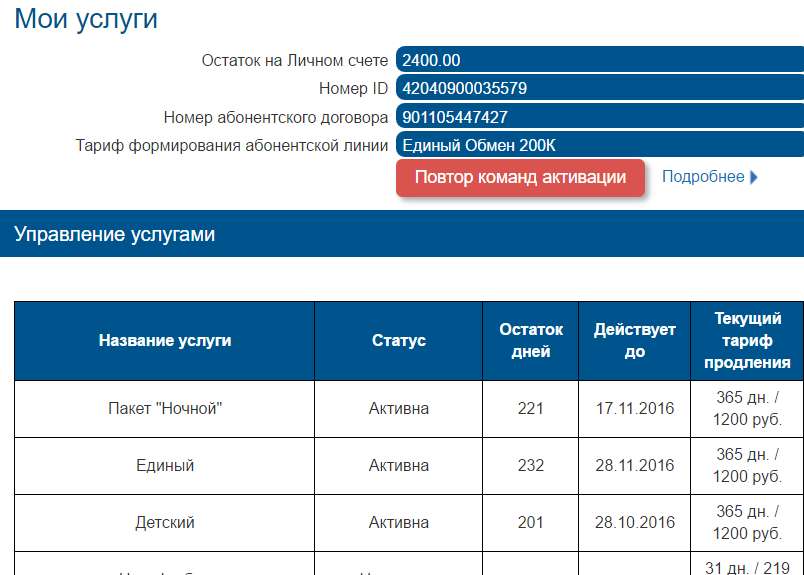 И, хотя зачастую указанная проблема характерна для новых абонентов, отметать подобный вариант не рекомендуется.
И, хотя зачастую указанная проблема характерна для новых абонентов, отметать подобный вариант не рекомендуется.
Совсем наоборот – стоит заглянуть на официальный сайт и в разделе «Регистрация» указать 12 или 14-значный идентификатор, который указан на смарт-карте и дублируется в настройках доступного оборудования.
После ввода идентификатора система предложит или проверить работоспособность приемника или ресивера, или добавить информацию о сменившемся варианте приема сигнала в личный кабинет. Если операция завершилась корректно – список каналов обновится, а ошибка пропадет. В альтернативных случаях стоит позвонить в службу поддержки по номеру 8 800 500-01-23 или же обратиться за помощью к дилеру, у которого приобреталась приставка.
Ошибки Триколор ТВ на экране телевизора
Те кто смотрит спутниковое телевидение сталкивается с проблемами вещания телеканалов. Такими как ошибка 0 на Триколор ТВ или ошибка 10, кодированный канал и т. д. Далее приведем коды ошибок спутникового оператора Триколор ТВ. Разберем что это значит и как можно исправить.
Разберем что это значит и как можно исправить.
Общие советы
Не стоит расстраиваться, если у вас появилась на триколор ошибка, с каким либо кодом. Во многих случаях помогут простые действия.
- Проверяем программное обеспечение ресивера (должно быть последние).
- Перезагрузка
- Сброс в заводские установки
Перезагрузку можно сделать двумя способами первый и самый простой. Выключить ресивер с пульта вынуть вилку из розетки. Подождать 10 секунд и включить все в обратном порядке. Второй войти в меню приемника найти кнопку перезагрузка и нажать ОК на пульте. При этом приемник перезагрузиться и войдет в режим ожидания (standby mode).
Сброс настроек приемника можно сделать только через меню. В настройках приемника нужно найти пункт заводские установки и сделать сброс.
Внимание! При возврате к заводским установкам все настройки включая настройки пользователя будут удалены.
После этих процедур проверяем, исчезла на триколор ошибка или нет. Если не помогло, читаем дальше.
Если не помогло, читаем дальше.
Коды ошибок Триколор ТВ
Код 0
- Отображается на экране телевизора при слабом сигнале с антенны.
- Потеряны ключи активации пакета.
Недостаточный сигнал с антенны может быть в следствии:
- Отклонения антенны с прямой видимости спутника. Проверить в домашних условиях можно с помощью шкал силы и качества сигнала в настройках ресивера. Для этого заходим в меню ресивера – поиск каналов триколор тв на экране увидите две шкалы (зависит от модели). Далее если вам не видно телевизора потребуется помощник. Нужно в районе крепления конвертера отклонить антенну вправо, влево, верх, низ на пол сантиметра. При этом наблюдать будет шкала расти или нет. Если шкалы не растут читаем дальше.
- Окисление контактов на соединении конвертера с кабелем (Особенно если использован кабель со стальной жилой). Проверяем кабель, если есть признаки окисления отрезаем два, три сантиметра и делаем перезачистку.
- Микротрещины на кабеле (кабель накапливает влагу, при этом ухудшается сила сигнала с антенны). Делаем замену кабеля. Если не получается заменить весь кабель до приставки то меняем поврежденный участок.
- Не исправность конвектора. Проверить можно профессиональными приборами или установкой на заранее отъюстированную антенну. Тестером не проверить.
- Неисправность приставки. Проверить можно подключив к рабочей антенне (например, у знакомых кто пользуется Триколор ТВ или НТВ Плюс). Либо несем в мастерскую.
При потере ключей активации есть два способа. Звоним оператору или делаем повторную активацию на сайте в личном кабинете. Дальше перезагружаем приставку и оставляем на кодированном канале для открытия.
Код 2 или 5
Ошибка 2 или 5 на Триколор ТВ возникает если приемник не видит смарт карту. Можно попробовать сделать следующие действия:
- Проверяем ПО ресивера
- Смотрим правильность установки смарт карты
- Пробуем почистить контакты на чипе карты
- Подклеиваем на обратную сторону карты напротив чипа кусок изоленты для более плотного прилегания контактов (под свою ответственность).
Код 3
На ресивере триколор ошибка 3 возникает при программном сбое приставки. При этом на экране телевизора надпись кодированный канал или нет доступа к просмотру (инфо-канал и каналы свободного доступа работают). Можно испробовать:
- Проверяем ПО ресивера
- Делаем перезагрузку.
- Возврат к заводским установкам.
- Повторная активация на сайте в ЛК или по звонку.
Код 4
На ресивере триколор тв ошибка 4. Что делать в этом случае?
Устаревшие программное обеспечение на приставке. Требуется обновление ресивера. Можно сделать двумя способами:
- Сравните версию ПО на сайте GS и на ресивере. Скачайте актуальную версию разархивируйте в корень флешки и обновите ПО на приставке через USB.
- Сделать обновление со спутника на 333 канале (телемастер). При условии что в данный момент проходит обновление в эфире.
Внимание! Некоторые модели ресиверов обновляются в два этапа. Первым делается обновление программного обеспечения приставки. Вторым этапом обновляется крипто модуль.
Код 6 или 8
Ошибка 6 или 8 на триколор тв происходит когда ресивер не определяет смарт карту. Что делать в такой ситуации. Прочитать про 2 и 5 ошибку и проделать тоже самое.
Код 7
Смарт карта не принадлежит оператору Триколор ТВ. Возможно карта от другой модели ресивера.
Код 9
Высвечивается на экране если ресивер не прошел регистрацию в системе Триколор ТВ. Проверьте, зарегистрирован ваш ресивер если нет то зарегистрируйтесь.
Код 10
Ошибка 10 в Триколор ТВ появляется если пакет не оплачен. Необходимо проверить средства в личном кабинете. В случае, когда вы уверены что произвели оплату посмотрите, что они лежат не на лицевом счете а на пакете услуг. Если деньги находятся на общем счете переведите их на пакет. Сделайте ресиверу возврат к заводским установкам и оставьте на кодированном канале для открытия.
Код 11
Триколор ТВ ошибка 11 устраняется таким же способом, как и код 10. Возникает когда один пакет закончился, а новый оплачен, но не активен.
Код 12
Неправильный регион. Сделайте сброс в заводские установки и при настройке выберете свой регион.
Код 13
ошибка 13 на триколор при потере кода активации. Сделайте повторную активацию через сайт в личном кабинете или по звонку оператору.
Код 16 или 17
Случается при неправильной установки CAM модуля в телевизор. Проверьте правильность установки модуля, смарт карты. Дополнительно проверьте совместимость CAM модуля с телевизором на уровне «железа» и программного обеспечения. Можно уточнить у производителя техники актуальную версию ПО для обновления.
В заключении
Существуют ошибки которые высвечиваются на дисплее приставки. Ниже перечислим некоторые из них.
Мигают все сегменты на дисплее приставка ни на что не реагирует. Не исправность в блоке питания. Требуется замена.
Все сегменты светятся больше не чего не происходит. Слетело программное обеспечение или во время обновления произошёл сбой и ПО установилось не корректно. Можно попробовать переустановить ПО с USB носителя (флешки). Если не получилось то дело плохо. Требуется замена материнской платы или пробовать прошивать на программаторе. Оба варианта дорого, а прошивать не в каждом сервисе возьмут.
Светиться на дисплее “BOOT”. Сбой программного обеспечения, неисправность блока питания, выгорела материнская плата.
Из практики! На экране телевизора светиться надпись кодированный канал или нет доступа к просмотру. Все что было изложено выше испробовали. Не чего не помогает. Замерьте напряжение тестером в розетке. Если там меньше 195 вольт, то ресивер может не вскрыть кодированный пакет каналов. То же относится и к выносным блокам питания, напряжение не должно быть меньше 9 вольт.
Похожие статьи
Как исправить ошибку 6 на Триколор ТВ «Нет доступа к просмотру»: описание способов
Услуги спутникового телевидения Триколор ТВ позволяют им абонентам просматривать любимых фильмов и передач в отличном качестве. Но иногда в трансляции происходит сбой и экран вашего телевизора может выдавать коды различных ошибок.
Некоторые подписчики компании сталкиваются с ошибкой номер шесть, которая означает «нет доступа». Хоть этот код и встречается относительно редко, но все равно стоит выяснить, что означает данная ошибка и как ее исправить.
Ошибка 6: что означает и какие причины неполадки
Рассмотрим, что означает в Триколор ТВ ошибка 6, в чем причина неполадки и какие методы устранения существуют. Если ваш телевизор ничего не показывает, а только выводит на экран уведомлении об ошибке 6, значит, у вас нет доступа к просмотру спутниковых каналов провайдера. Причин ее появления может быть несколько.
Основные из них:
- Абонент только подключился онлайн к поставщику услуг Tricolor TV и не успел зарегистрировать у него свое оборудование.
- Персональные данные пользователя еще не поступили для регистрации к оператору или не были полностью обработаны.
- Оборудование абонента устарело или не имеет необходимых настроек и поэтому не может справляться с объемом или форматом поступающей информации.
- Спутниковая тарелка по каким-то причинам не принимает входящий сигнал со спутника.
Чтобы устранить возникшую неполадку, необходимо выявить истинную причину ее появления.
Сегодня на рынке услуг телевещания достаточно сильная конкуренция, все компании желают получить как можно больше прибыли и иметь большое количество подключенных абонентов. Для борьбы с ТВ-пиратством были установлены Правила оператора Триколор ТВ – приемник пользователя должен быть зарегистрированным в обязательном порядке. Иначе подключение будет считаться незаконным, и у абонентов доступ к определенным каналам будет под запретом. Именно это и является одной из основных причин возникновения ошибки 6.
Второе место в списке причин занимают ваши личные данные. Согласно действующему законодательству РФ, оператор имеет право требовать от вас всю необходимую информацию – гражданином какой страны вы являетесь, ваши паспортные данные, дату и место рождения, где вы проживаете, номер вашего телефона. Если вы предоставили все необходимые данные оператору, но они еще не обработаны и не внесены в базу, телевизор некоторое время будет показывать уведомление с кодом 6. Эти данные будут также необходимы, чтобы оплатить за услуги телевещания.
Очень редко причиной возникновения проблем с просмотром телевидения является плохой сигнал со спутника. В настоящее время технологические процессы не стоят на месте и оборудование, которым пользуются абоненты, отлично ловят сигнал даже в непогоду. Поэтому причиной такой проблемы может стать только очень сильная гроза или магнитная буря.
В некоторых случаях следует обратить внимание на свой телевизор. Если модель сильно устарела, вы не сможете смотреть каналы в формате HD и на экране часто будет появляться сообщение о неполадке номер шесть.
Что делать и как исправить самостоятельно
Когда появляется сообщение об ошибке N 006 в Триколор ТВ, в первую очередь необходимо проверить регистрацию своих данных и своего оборудования. Это одно из обязательных условий оператора. Если вы не прошли регистрацию, это необходимо исправить. Для этого нужно убедиться, что приемник установлен, подключен и настроен сотрудниками компании. Также следует проверить, что информационный канал функционирует нормально.
Во время прохождения регистрации у оператора ресивер должен быть включен.
Регистрацию можно осуществить:
- На сайте компании, если вы приобрели оборудование в магазине бытовой техники.
- В торговой точке, если вы купили ресивер у официального представителя Триколор ТВ.
Чтобы пройти регистрацию, подписчикам необходимо указать следующие данные:
- Модель своего ресивера.
- ID-номер, он указан в технических документах на покупку оборудования.
- Информацию о себе – паспортные данные, место проживания, номер личного телефона.
Если все данные внесены верно, каналы будут доступны для просмотра примерно через 8 часов.
Если все регистрационные данные были своевременно внесены и проблема возникла не из-за них,
специалисты рекомендуют попробовать выполнить следующие действия:
- Отключить оборудование от сети на некоторое время и затем включить его вновь.
- Проверить спутниковую антенну, нет ли преград для принятия сигнала.
- Проверить свой телевизор и ресивер, ваша модель оборудования может не принимать трансляцию HD.
- Сбросить настройки ресивера и телевизора до заводского уровня, а затем осуществить их повторную настройку.
В некоторых случаях сообщение о неполадке с кодом 6 может появиться, а затем исчезнуть. Причина заключается в приеме сигнала спутника. Помехой могут быть крона деревьев, листья и мусор, которые налипли на тарелку. Необходимо следить, чтобы ничего не мешало приему сигнала со спутника.
Как указать свои персональные данные
В обязательном порядке абонентам необходимо указывать свои персональные данные или сообщать оператору обо всех изменениях, касающихся смены фамилии, места регистрации, смене номера личного телефона. Осуществить эту процедуру можно двумя способами — позвонить на горячую линию оператору или самостоятельно внести свои данные в личном кабинете на сайте компании.
Позвонив оператору, вы можете по телефону продиктовать свои данные и специалист компании внесет их в анкету. На официальном сайте Триколор ТВ нужно будет зарегистрироваться и пройти авторизацию.
После этого нужно зайти в личный кабинет пользователя и там внести следующую информацию:
- Модель своего оборудования.
- Его ID — номер.
- Свои паспортные данные, место проживания, номер телефона для связи.
Все изменения необходимо сохранить и дождаться, когда они будут обработаны и внесены в базу данных оператора.
Как проверить качество и уровень сигнала
Исправление ошибки под кодом 6 в случаях, когда она не связана с отсутствием регистрации ресивера, неправильными настройками или технической несовместимостью ТВ со спутниковым форматом, подразумевает проверку качества и уровня поступающего сигнала. Если сигнал слабый, не стоит надеяться на нормальное функционирование телеканалов и качество интернета. Необходимо повысить уровень получаемого со спутника сигнала, и проблема с трансляцией будет решена.
Многие пользователи не знают, как проверить уровень сигнала. Это совсем несложно. На пульте дистанционного управления необходимо найти и нажать клавишу «i». На экране вашего телевизора появится изображение — две шкалы, которые показывают уровень и качество полученного сигнала со спутника. Для нормальной трансляции эти показатели не должны быть меньше 90 %.
Если у себя вы видите значение меньше, чем необходимые 90 %, спутниковую антенну следует перенастроить. Необходимо помнить, что на качество сигнала влияют погодные условия. В осенне-зимний период проблемы с нормальным показом телеканалов могут возникать чаще, чем при нормальных погодных условиях. Также на поверхности антенны не должно быть грязи, снега и мусора – это будет мешать нормальному приему сигнала.
Как проверить актуальность ресивера
В Триколор ошибка 6 может возникнуть у тех абонентов, которые пользуются устаревшим оборудованием. Сегодня технологии в мире телевещания не стоят на месте, постоянно разрабатываются и вводятся различные новшества, поток получаемой информации постоянно растет. Все это способствует улучшению качества обычного телевещания и появлению нового стандарта каналов HD-качества, которые имеют максимальное разрешение. В настоящее время спутниковое телевидение предлагает своим подписчикам сохранение любимых фильмов и популярных телеканалов в архив, использование телепрограммы с расписанием эфира.
А старое оборудование уже не может справляться с таким постоянным потоком информации и об этом абоненту сообщается в виде ошибки номер 6. Поэтому компания Триколор ТВ предлагает своим пользователям услуги интернет-магазина. Здесь у каждого подписчика данного оператора есть возможность обменять свой старый ресивер на более новую модель с небольшой доплатой. Обязательное условие такой сделки – необходимо быть абонентом Триколор ТВ и ваше оборудование должен быть зарегистрирован в общей базе компании. Такой обмен гораздо выгоднее, чем покупка нового оборудования.
Помощь техподдержки
Если у вас пропал доступ к каналам телевидения Триколор ТВ и вы самостоятельно не можете устранить эту проблему, следует обратиться за помощью к специалистам компании. Всегда можно позвонить по телефону горячей линии (8 (800) 500-01-23), которая работает круглосуточно и без выходных. Оператору нужно назвать номер вашего договора и четко сформулировать проблему. Специалист не только расскажет, как действовать в этой ситуации, но и сможет проверить регистрацию вашего ресивера, и ваши личные данные.
На сайте компании есть раздел «Техническая поддержка», где пользователь сможет написать свой вопрос и дождаться соединения со специалистом в специальном чате. Грамотные консультанты всегда ответят на все вопросы и дадут необходимую консультацию. В разделе «Технические вопросы» собраны часто возникающие вопросы относительно проблем телевещания. Здесь вы сможете найти полезную информацию, как избавиться от ошибки 6.
Также на официальном сайте Триколор ТВ вы можете оставить заявку на вызов мастера на дом, указан удобное для вас время и свой контактный телефон. С вами свяжется специалист компании и уточнит все необходимые моменты.
Как исправить ошибку 0 на Триколор ТВ самостоятельно
Триколор ТВ является одним из крупных провайдеров-поставщика телевизионных каналов. Тем не менее, это не исключает возможность появления ошибок и сбоев при просмотре телевизора через приставку Триколор ТВ.
В сегодняшней статье мы подробно поговорим о самой распространенной ошибке «Ошибка 0», которая встречается практически у каждого пользователя Триколор ТВ. Более того, мы расскажем, как исправить ошибку 0 на Триколор ТВ.
Что означает ошибка 0 на Триколор ТВ?
Стоит заметить, что ошибка 0 появляется только при определенных обстоятельствах и причинах. Поэтому нельзя сказать, что именно означает данная ошибка. Тем не менее, просто так она не появится, а значит есть причина.
К примеру, есть вероятность того, что отошел кабель от ресивера, вследствие этого ТВ-приемник не принимает сигнал и не показывает каналы, кроме отображения на экране телевизора таблички с ошибкой 0, как на изображении ниже.
Почему появилась «ошибка 0» на Триколор ТВ?
В процессе просмотра пользовательских вопросов, касательно ошибки 0, ответы службы поддержки ссылаются на следующие возможные причины.
Причина №1. Перегрелся ТВ-приемник
Большинство пользователей Триколор ТВ оставляют приемник постоянно включенным. Вследствие этого может возникнуть ошибка 0. В этом случае, вам необходимо произвести замену приемника на новый (услуга платная), после чего взять в привычку отключать приемник после каждого сеанса просмотра ТВ-каналов.
Причина №2. Закончился срок действия платной подписки, не была уплачена месячная абонентская плата
Самая элементарная и распространенная причина из-за которой появляется ошибка 0. Возможно, вы просто забыли оплатить месячную абонентскую плату и поэтому провайдер запретил возможность просмотра ТВ-каналов.
Осуществите оплату месячной подписки в личном кабинете, после чего ошибка 0 должна исчезнуть. В ситуации, когда вы производите своевременную оплату, необходимо обратиться в службу поддержки клиентов по номеру — 8 800 500-01-23 (звонок бесплатный).
Кроме того, вы можете обратиться в раздел «Помощь online», а затем выбрать наиболее удобный способ связаться со службой поддержки клиентов Триколор ТВ.
Причина №3. Сбой в настройках и команд активации ТВ-приемника из-за длительного неиспользования
Обычно, когда пользователи долго не пользовались ресивером Триколор ТВ, например были в отъезде или отпуске, то после запуска телевизора и включения приставки можно столкнуться с ошибкой 0. Причина заключается в том, что при длительном неиспользовании приставки, происходит раскодировка команд. Вследствие этого, ресиверу попросту не удается распознать сигналы, поступающие от источника.
В любом случае для решения данной проблемы необходимо вызвать мастеров, а для этого нужно обратиться в службу поддержки по номеру — 8 800 500-01-23 (звонок бесплатный).
Если вы хотите самостоятельно получить команды активации, то вам необходимо выполнить следующие инструкции:
- Войдите в личный кабинет на сайте провайдера Триколор ТВ. Укажите личный ID и пароль, а затем нажмите на кнопку «Вход».
- После авторизации в личном кабинете, нажмите на кнопку «Повтор команд активации».
Причина №4. Неправильно установлена карта
Бывают ситуации, когда пользователи неправильно устанавливают смарт-карту в ТВ-приставку, это происходит по неопытности или невнимательности. Результатом подобных манипуляций является отображение на экране телевизора ошибки 0.
Решение проблемы очень простое — установите смарт-карту, согласно пазам чипа в ТВ-приставке.
Причина №5. Неправильно установлена спутниковая антенна, либо из-за плохих погодных условий не удается обработать сигнал
Если на улице плохая погода (сильный ветер, дождь или снег), то причина почему появляется ошибка 0 при запуске ТВ-приставки кроется именно в этом.
В других ситуациях, причина может заключаться в том, что спутниковая антенна была украдена, если стояла на крыше, либо же просто повернута в обратную сторону (из-за сильного ветра).
Причина №6. Незавершенное обновление программного обеспечения
Очень часто ошибка 0 появляется после незавершенного обновления ПО. Для этого необходимо в интерфейсе ТВ-приставки произвести обновление ПО и дождаться полного завершения.
Причина №7. Был приобретен ТВ-пакет «Единый»
Если вы подключали акционный ТВ-пакет «Единый», и у вас появилась ошибка 0, тогда попробуйте подключить другой ТВ-пакет. Обычно это позволяет решить данную проблему.
В противном случае обратитесь в службу поддержки по номеру — 8 800 500-01-23 (звонок бесплатный).
Как сбросить настройки на заводские Триколор ТВ?
Как известно, решение и устранение любых проблем, сбоев и ошибок достигается путём сброса настроек до заводских. Это правило относится и к приёмнику Триколор ТВ. Если ни один из вышеперечисленных способов не помог вам исправить ошибку 0, то попробуйте сбросить настройки до заводских, используя инструкции ниже:
- Войдите в интерфейс (меню) приёмника, а затем войдите в раздел «Установки».
- После этого вам необходимо ввести секретный код для доступа к настройкам. По умолчанию установлен код — 0000.
- Теперь выберите функцию «Заводские установки», а затем подтвердите намерения сбросить настройки до заводских.
- Затем вам необходимо перезагрузить ТВ-приставку, чтобы применить все изменения. После перезагрузки вам необходимо включить функцию поиска новых каналов, дождаться окончания процесса и снова запустить просмотр ТВ-каналов.
Если в вашей ситуации не помогает ничего, то есть вы перепробовали все наши способы, сбросили настройки ресивера и при этом ошибка 0 продолжает отображаться на экране вашего телевизора, то остается только обратиться в службу поддержки клиентов Триколор ТВ по номеру — 8 800 500-01-23 (звонок бесплатный).
Видео: Триколор ошибка 0, кривое ПО
Видео: Как исправить ошибку 0 на Триколор ТВ
Deskjet 1510 ошибка нового трехцветного картриджа «список картриджей … — Сообщество поддержки HP
@SwapnilKhare
Спасибо за сообщение на форумах HP,
Flower_Bud к вашим услугам.
Насколько я понимаю, ваш принтер выдает сообщение об ошибке «Сбой картриджа с чернилами»
Не беспокойтесь, я буду рад помочь вам, тем не менее, мне понадобится еще несколько деталей, чтобы проанализировать вашу проблему и предоставить точное решение:
Когда в последний раз все работало нормально?
Хорошо ли работал с предыдущим трехцветным картриджем?
Вы пробовали заменить картридж на другой? Если нет, я предлагаю вам попробовать другой картридж с чернилами.
Давайте попробуем следующие шаги, чтобы решить проблему:
Извлеките, осмотрите и снова установите картриджи
Выполните следующие действия, чтобы убедиться, что картриджи вставлены правильно.
ПРИМЕЧАНИЕ. Компания HP не может гарантировать качество восстановленных или повторно заправленных картриджей. Для хорошего качества печати используйте подлинные картриджи HP.
Если принтер выключен, нажмите кнопку питания, чтобы включить его.
Откройте дверцу доступа к картриджам с чернилами. Каретка переместится в центр принтера. Прежде чем продолжить, подождите, пока каретка не остановится и не станет тихой.
Нажмите на чернильный картридж, чтобы освободить его, а затем потяните чернильный картридж, чтобы вынуть его из гнезда.
ВНИМАНИЕ: Не прикасайтесь к медным контактам или чернильным соплам. Прикосновение к этим частям может привести к засорению, отказу чернил и плохим электрическим соединениям.
Удалите всю защитную ленту, которая могла остаться на соплах.
ВНИМАНИЕ: Не пытайтесь удалить медную электрическую полосу.
Возьмите чернильный картридж за боковые стороны так, чтобы сопла были обращены к принтеру, а затем вставьте чернильный картридж в его гнездо. Убедитесь, что чернильный картридж вставлен в правильный слот.
Вставьте картридж с чернилами в гнездо до щелчка.
При необходимости повторите эти шаги, чтобы заменить другой чернильный картридж.
Закройте дверцу доступа к картриджам с чернилами.
Очистите контакты картриджа (пропустите шаги, если вы уже пробовали)
Выполните следующие действия, чтобы очистить контакты на картридже и в гнезде для картриджа.
ВНИМАНИЕ. Очищайте картриджи с чернилами по очереди. Не оставляйте чернильный картридж вне принтера более чем на 30 минут.
Соберите следующие материалы:
Сухие тампоны из поролона, ткань без ворса или любой мягкий материал, который не расслаивается и не оставляет волокон (хорошо подходят фильтры для кофе)
Дистиллированная, фильтрованная или бутилированная вода (водопроводная вода может содержать загрязнения, которые могут повредить картриджи с чернилами)
ВНИМАНИЕ. Не используйте очистители валика или спирт для очистки контактов картриджей с чернилами.Это может повредить чернильный картридж или принтер.
Нажмите кнопку питания, чтобы включить принтер.
Откройте дверцу доступа к картриджам с чернилами. Каретка переместится в центр принтера. Прежде чем продолжить, подождите, пока каретка не остановится и не станет тихой.
Отсоедините шнур питания от задней панели принтера.
Нажмите на чернильный картридж, чтобы освободить его, а затем потяните чернильный картридж, чтобы вынуть его из гнезда.
ВНИМАНИЕ: Не извлекайте оба чернильных картриджа одновременно. Вынимайте и очищайте каждый чернильный картридж по очереди. Не оставляйте чернильный картридж вне принтера более чем на 30 минут.
Возьмите чернильный картридж за боковые стороны.
Осмотрите контакты на предмет скопления чернил и мусора.
Протрите контакты сухим тампоном или другим безворсовым материалом, пока на них не останется мусор.
ВНИМАНИЕ: Будьте осторожны, протирайте только контакты. Не мажьте чернила или мусор где-либо еще на чернильном картридже.
Окуните чистый тампон из поролона или безворсовую ткань в дистиллированную воду и отожмите из нее лишнюю воду.
Очистите только контакты медного цвета, а затем дайте чернильному картриджу высохнуть в течение примерно 10 минут.
Контакты медного цвета
Форсунки (не чистить)
Слегка смочите еще один ватный тампон дистиллированной водой, а затем отожмите лишнюю воду с тампона.
Используйте тампон для очистки электрических контактов каретки, расположенной внутри принтера.
Очистите контакты каретки.
Дайте чернильному картриджу постоять 10 минут, чтобы очищенная область высохла, или высушите его новым тампоном.
ПРИМЕЧАНИЕ. Убедитесь, что картридж с чернилами не находится вне принтера более 30 минут.
Возьмите чернильный картридж за боковые стороны так, чтобы сопла были обращены к принтеру, а затем вставьте чернильный картридж в его гнездо.Убедитесь, что чернильный картридж вставлен в правильный слот.
Вставьте картридж с чернилами в гнездо до щелчка.
Повторите эти шаги, чтобы очистить, а затем снова вставить другие чернильные картриджи.
Закройте дверцу доступа к картриджам с чернилами.
Подсоедините шнур питания к задней части принтера.
Нажмите кнопку питания, чтобы включить принтер, если он не включается автоматически.
Дайте мне знать,
Ура!
Если я помог вам решить проблему, дайте мне виртуальную пятерку, щелкнув значок « Thumbs Up » ниже,
Затем нажмите « Принять как решение » в раскрывающемся меню в правом верхнем углу,
Спасибо за сообщение на форуме поддержки HP. Хорошего дня!
Как обойти стороной несовместимый чернильный картридж HP? — Замок чернил
Во-первых, убедитесь, что с чернильного картриджа не закрыты все пластиковые покрытия, он протерт ватным тампоном или другим мягким, устойчивым к царапинам материалом.
Вот общая процедура для отмены несовместимого чернильного картриджа HP:
- Выньте из принтера все картриджи.
- Вставьте несовместимый чернильный картридж обратно в принтер.
- Выключите принтер и отсоедините шнур питания от стены — подождите 10-15 минут.
- Снова подключите шнур питания и включите принтер.
- Вставьте следующие несовместимые чернильные картриджи по одному. Обязательно сначала вставляйте несовместимые картриджи с чернилами по одному.Рабочие можно сохранить на потом.
- Выключите принтер на 30 секунд — 1 минуту. Держите его включенным.
- Если в вашем принтере используется более двух картриджей, повторяйте шаги 5 и 6, пока все чернильные картриджи не будут успешно установлены.
Другие решения:
С компьютера, отличного от Mac:
- На вашем компьютере в разделе «Панель управления или настройки» зайдите в настройки принтера.
- Найдите «свойства принтера» или «дополнительные настройки принтера».’
- Нажмите «порты» и отключите.
- Включите «двунаправленную поддержку» — удачной печати!
В приложении HP Smart:
- Откройте приложение и перейдите в «Состояние принтера».
- В приложении нажмите на принтер с несовместимым картриджем.
- Подойдите к принтеру и отключите принтер от Wi-Fi.
- Снова подключите принтер к Wi-Fi — это должно помочь — удачной печати!
Нужно заказать дополнительные картриджи HP? Вот некоторые из наших самых популярных картриджей:
л.с. C4906A
л.с. 4907A
Тонер HP 58A
Тонер HP CB435
HP CB540A, CB541A, CB542A и CB543A
О Джеки Элварде
Джеки Элвард (Jackie Elward) — исследователь-аналитик, специализирующийся на производстве принтеров и специализирующийся на диагностике и решении типичных проблем с принтерами.Ее опыт сосредоточен на мобильной печати и консультировании потребителей по использованию Bluetooth, настройке устройств Android и iOS для удаленной печати и многом другом. В настоящее время она учится в Бэбсон-колледже.
Используйте стрелки влево / вправо для навигации по слайд-шоу или проведите пальцем влево / вправо при использовании мобильного устройства
Как исправить — Картриджи HP заблокированы для другого принтера
Обновлено 20.05.2019
Если ваш принтер HP выдает сообщение об ошибке, например, картриджи HP заблокированы, или любое другое сообщение, в котором упоминается что-то о защите картриджей HP, тогда похоже, что вы стали жертвой обновления прошивки принтера, и у вас определенно возникнут проблемы с использованием совместимых или восстановленных чернил.Вы также можете увидеть сообщение типа «Обнаружен использованный или поддельный картридж с чернилами». У вас также может быть проблема с новым принтером HP Instant ink или чернильными картриджами, и вы не хотите использовать службу мгновенной подачи чернил HP.
Мы понимаем ваше разочарование и согласны с тем, что каждый имеет право выбирать для себя, хотят ли они использовать чернила сторонних производителей в своем принтере без привязки картриджей HP к другому принтеру. Не волнуйтесь, я собираюсь показать вам, как решить эту проблему и удалить защиту картриджей HP, чтобы ее можно было обойти…
Вот что вы узнаете на этой странице:
- What HP средства защиты картриджей.
- Почему это происходит и почему HP заблокировала картриджи.
- Как удалить настройку защиты картриджа и обойти ее за 2 простых шага.
- На какие модели принтеров и картриджи это влияет.
- Также мы посмотрим, можно ли обойтись без чернил HP Instant ink.
Защита картриджей HP или сообщение «Картриджи заблокированы на другом принтере» — это сообщение, которое появляется на вашем принтере, когда происходит одно из следующих событий:
Чернильные картриджи, которые вы пытаетесь использовать, не оригинальные чернильные картриджи HP и….
- В вашем принтере включен параметр защиты картриджа
- Чип на картриджах, которые вы пытаетесь использовать, был сделан из пустых оригинальных картриджей HP, которые использовались в предыдущем принтере с включенным параметром защиты картриджа. Это, в свою очередь, привязывает эти картриджи к последнему принтеру, который использовался, чтобы сделать их непригодными для использования в вашем принтере.
- Вы приобрели мгновенный струйный принтер HP и не собираетесь или больше не хотите использовать службу мгновенной подачи чернил, но принтер или картриджи заблокированы.
В новых моделях принтеров, которые постоянно подключены к Интернету, регулярно устанавливаются обновления программного обеспечения и микропрограмм (постоянное программное обеспечение, встроенное в аппаратные устройства). Эти обновления могут изменить способ работы вашего принтера или, как в этом случае, добавить новые функции.
Если вы видите сообщение Картриджи HP заблокированы и у вас возникла эта проблема, вполне вероятно, что вы недавно обновили принтер, чтобы включить защиту картриджей, или у вас уже есть новый принтер с этой встроенной функцией.
Принтер также можно заблокировать, если вы приобрели новый принтер, который можно использовать в службе мгновенной подачи чернил, и на экране отобразился запрос на использование службы, и вы нажали «Да». Это будет означать, что принтер заблокирован для мгновенных служб чернил, и все, что установлено с этой точки, также будет заблокировано для принтера.
Почему компания HP представила это?
Хотя HP заботится о своих клиентах и о вашем удовлетворении, они, прежде всего, являются бизнесом и должны защищать себя.Одна из самых больших проблем, с которыми сталкивается HP как бизнес, которая стоит им миллионы фунтов, если не миллиарды за эти годы, — это проблема производства и продажи поддельных или поддельных чернил на рынке.
Поддельные картриджи, не путать с картриджами сторонних производителей или совместимыми картриджами, являются полностью поддельными копиями оригинальных картриджей HP и продаются так, как если бы они были оригинальными картриджами HP. Вот почему HP представила обновление. Чтобы защитить вас как своего клиента и себя как компанию от поддельных картриджей.
Также HP теперь предоставляет услугу под названием «мгновенные чернила», при которой вы платите ежемесячную плату вместо того, чтобы покупать чернила по одному, когда у вас заканчиваются чернила, и это позволяет им убедиться, что вы покупаете подлинные картриджи HP.
К сожалению, это также останавливает использование совместимых или восстановленных картриджей, однако мы имеем законное право использовать совместимые или восстановленные картриджи, если захотим, поэтому существует способ переключения защиты картриджей и предотвращения сообщения HP о блокировке картриджей. появляется.
Чтобы удалить, отключить или обойти настройку защиты картриджа на вашем принтере HP, вам нужно будет использовать настройки на панели управления принтера (для принтеров, не подключенных к Интернету), или вам потребуется IP-адрес принтера для принтеров, которые подключен к Интернету.
- Для принтеров, не подключенных к Интернету — Найдите раздел «Устройства и принтеры» на панели управления, затем выберите свой принтер hp. Найдите вкладку защиты картриджа на панели инструментов HP и щелкните параметр «Отключить защиту картриджа и сохранить».
- Для принтеров, подключенных к Интернету — Перейдите к своему принтеру и в меню настроек найдите IP-адрес вашего принтера. Запишите это и введите его в строку поиска браузера, которая приведет вас на страницу конфигурации вашего принтера. Щелкните настройки и отключите защиту картриджа.
Обратите внимание, что при повторном обновлении вашего принтера этот параметр может быть снова включен автоматически, поэтому вы можете предотвратить обновления, отключив их в разделе веб-служб.
Это должно решить вашу проблему, и любые новые картриджи, которые вы устанавливаете, не будут защищены, однако, если вы все же установите совместимый или восстановленный картридж, который ранее был защищен другим принтером, это не сработает, и вам потребуется получите замену у своего поставщика.
К сожалению, если картридж был ранее привязан к чужому принтеру, вы не сможете использовать его в своем принтере, так как блокировку с картриджа невозможно снять. Вам нужно будет связаться с поставщиком чернил и получить замену.
Если вы приобрели мгновенный струйный принтер HP и ранее использовали чернильные картриджи, предоставленные HP во время службы мгновенной подачи чернил, или, возможно, даже случайно нажали «Да», когда на экране появилось сообщение с вопросом, хотите ли вы настроить мгновенную чернила (и на самом деле вы не хотел), то вот некоторые вещи, которые вы можете попробовать использовать для мгновенных чернил и принтеров HP после отмены.
- Если ваш принтер ранее использовался как мгновенный принтер, и вы хотите его сбросить, вам нужно будет использовать меню на принтере, чтобы перейти и сбросить настройки принтера до настроек по умолчанию (предупреждение: вы потеряете все свои предыдущие настройки). настройки и вам нужно будет снова настроить принтер, поэтому убедитесь, что вы хотите продолжить, прежде чем делать это). После того, как это будет сделано и принтер снова будет запущен, убедитесь, что вы выбрали «Нет», когда будет предложено использовать службу мгновенной подачи чернил.
- Следуйте инструкциям, приведенным ранее в этой статье, чтобы убедиться, что защита картриджа отключена.
- Измените следующую настройку. На экране принтера перейдите в «Настройка» (значок шестеренки)> Настройки> и установите для параметра «Сохранять анонимную информацию об использовании» значение «Выкл» или «Нет» (это также может называться «хранилище данных»).
- Установите чернильные картриджи.
Причина, по которой этот параметр существует, заключается в том, что HP может отслеживать использование картриджей, например, когда они были установлены, что они собой представляют (подлинные HP или совместимые), количество напечатанных страниц, время их последнего использования, режим печати б / у и никаких ошибок.
Это должно остановить проверку картриджей HP на совместимость с чернилами HP Instant ink, но обратная сторона этого заключается в том, что это может привести к тому, что информация не будет правильно показывать вам, сколько чернил осталось в картриджах. Однако теперь картриджи должны снова работать. Имейте в виду, что это может не сработать для всех, но если ваша привязка закончилась, это может вам помочь!
Если ваш принтер ранее использовал службу мгновенной подачи чернил HP, вероятно, ваш принтер все еще пытается подключиться к Интернету каждый раз при печати, чтобы он мог проверить мгновенное состояние чернил в картриджах.Это может раздражать, особенно если это мешает вам распечатать или означает, что вам нужно избавляться от сообщения каждый раз перед его печатью.
Чтобы отключить сообщения / проверки, необходимо отключить веб-службы и настройки HP ePrint. В меню принтера выберите «Настройки»> «Настройки веб-службы»>, отключите «HP ePrint» и выберите «Удалить веб-службы». Это должно помешать мгновенной проверке чернил.
Принтеры, на которые, похоже, влияет настройка защиты картриджей HP, — это модели принтеров HP Deskjet, HP Envy, модели HP Officejet, HP Officejet Pro и HP OfficeJet Pro X, перечисленные ниже.
| Диапазон принтеров | Модели |
| Диапазон Envy 4500 | HP Envy 4500, 4502, 4503, 4504, 4507, 4508 |
| Envy 5500 Диапазон | , 5534, 5535, 5536, 5540, 5542, 5543, 5544, 5546|
| Диапазон Envy 5600 | HP Envy 5640, 5642, 5646 |
| Диапазон Envy 7600 | HP Envy 7640, 7644 | Диапазон HP Deskjet 1000 | HP Deskjet 1000, 1010, 1050, 1510, 1512, 1514, 1517 |
| Диапазон HP Deskjet 2000 | HP Deskjet 2050, 2054, 2510,2540, 2542, 2443, 2544, 2545, 2547 |
| Диапазон HP Deskjet 3000 | HP Deskjet 3000, 3050, 3052, 3054, 3057 |
| Диапазон HP Deskjet F | HP Deskjet F2410, F2418, F2423, F2430, F2476, F248324, F2488 , F4583 |
| HP Officejet | HP Officejet 2610, 2620, 4630, 4632, 4634, 4636 |
| HP Officejet Pro | HP Officejet Pro все модели |
| HP Officejet Pro X | HP Officejet Pro X все модели |
